WPS中如何恢复未保存的文件?
作者:2f09a9
时间: 2025-06-11 09:46:12
在WPS中,若想恢复未保存的文件,可以打开WPS应用,前往“文件”菜单,选择“管理”选项卡下的“恢复未保存的文件”。此功能会列出最近的未保存文件,允许你选择并恢复所需文件。确保定期检查此功能,以免丢失重要数据。

WPS恢复未保存文件的步骤
检查自动恢复设置
- 启用自动恢复:在WPS的“文件”菜单中选择“选项”,在弹出的“选项”对话框中找到“保存”类别。在这里,确保勾选了“自动保存每”选项,并设置一个适当的时间间隔,例如每10分钟自动保存一次。
- 确认保存路径:在同一窗口中,检查自动保存的文件路径,确保它指向一个可访问且常规备份的文件夹。这样可以在意外关闭WPS时,从指定路径快速恢复文件。
- 测试自动恢复功能:可以通过故意关闭未保存的文档来测试自动恢复功能是否正常工作。重新打开WPS后,如果设置无误,应当会看到一个恢复文件的提示。
查找恢复文件位置
- 访问恢复文件夹:自动保存的文件通常存储在一个隐藏的恢复文件夹中。在Windows系统中,这个文件夹一般位于
C:\Users\用户名\AppData\Local\Kingsoft\WPS Office\版本号\userdata\Backup路径下。 - 使用搜索功能:如果不确定文件保存的具体位置,可以使用Windows的搜索功能,搜索包含特定关键词或文件扩展名(如.ksw)的文件,这些可能是WPS创建的临时保存文件。
- 检查临时文件:WPS和其他Office软件一样,会在用户编辑文档时生成临时文件。这些文件通常位于系统的临时文件夹中,可以通过输入
%temp%在运行对话框(Win+R)中打开临时文件夹,并搜索最近的修改文件。
如何设置WPS自动保存功能
调整自动保存频率
- 访问自动保存设置:首先,打开WPS文档,点击左上角的“文件”菜单,然后选择“选项”。在弹出的“选项”对话框中,找到“保存”类别,这里包含了所有与文件保存相关的设置。
- 设定保存间隔:在“保存”设置中,寻找“自动保存每”选项。你可以设置一个自定义的时间间隔,例如5分钟、10分钟或15分钟。选择一个时间间隔取决于你的工作习惯及文档的重要性;较短的时间间隔可以更频繁地保存,从而减少数据丢失的风险。
- 确认并应用更改:设定好自动保存的频率后,点击“确定”保存更改。这样,无论何时WPS意外关闭,你都能最大限度地保证文档的最新进展被保存。
选择自动保存文件的路径
- 定位文件路径选项:在同一“选项”对话框的“保存”类别中,除了设置自动保存的时间间隔,还可以设定文件的自动保存路径。这一选项通常在页面的底部。
- 设置保存路径:点击“浏览”按钮,选择一个你希望自动保存文件存储的文件夹。这个位置应该是安全的,最好是经常被备份的驱动器或文件夹。确保这个路径在你的计算机上随时都可访问,避免选择任何可能会被网络问题影响的远程位置。
- 保存并验证路径设置:设置好路径后,点击“确定”保存设置。为验证路径设置的有效性,可以手动关闭WPS之后重新打开,检查之前的文档是否能通过自动恢复的方式出现,以确保设置正确执行。

避免未来文件丢失的技巧
增强文件保存习惯
- 频繁保存文档:培养在工作中频繁保存文档的习惯是防止数据丢失的最基本和最有效的方法。可以利用键盘快捷键(如Ctrl + S)快速保存工作,确保在电脑突然断电或程序崩溃时,最新的更改不会丢失。
- 利用自动保存和版本历史功能:除了手动保存,应确保启用WPS文档的自动保存功能,并根据需要调整保存频率。此外,一些现代办公软件包括WPS Office提供了版本历史功能,可以查看和恢复到文档的早期版本,这在误删或需要回退更改时极为有用。
- 设置提醒保存:可以设置一个定时提醒,例如使用手机或计算机提醒功能,每隔一定时间(如每小时)提醒保存工作进度。这样有助于在繁忙或长时间工作时,不忘记保存文件。
使用云同步备份
- 选择云存储服务:使用云同步备份服务,如Google Drive、OneDrive或Dropbox,可以自动保存和备份文件。这些服务通常提供文件的实时同步,意味着在本地保存的同时,文件的一个副本将自动上传到云端。
- 配置文件同步:在选择了云存储服务后,安装对应的桌面应用程序,并设置需要同步的文件夹。大多数云服务都允许选择特定文件夹进行同步,确保所有重要文档都被包括在内。
- 利用版本控制:大多数云服务还提供文件版本控制功能,这意味着可以访问并恢复到文件的早期版本。这在误操作覆盖重要文件或文件损坏时非常有价值。确保了解并利用这一功能可以极大增强数据恢复的能力。
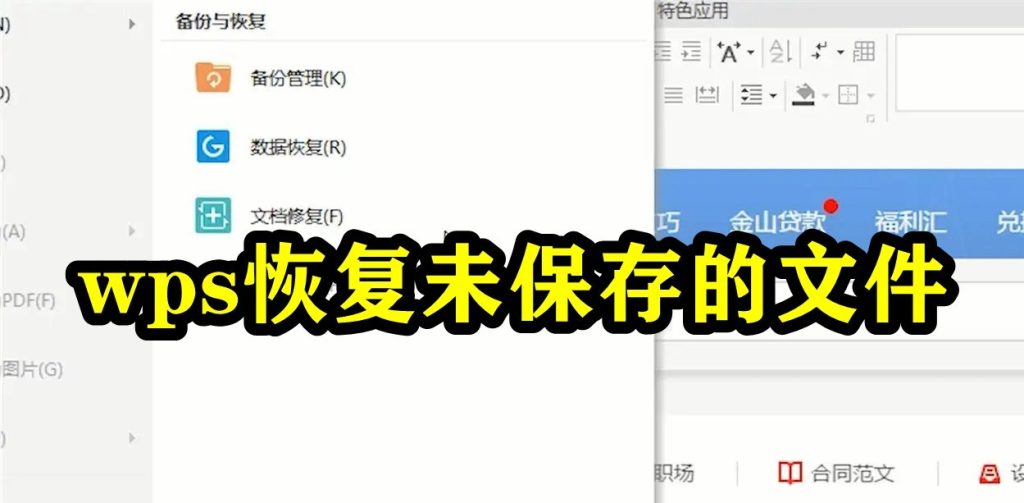
如何在WPS中查找旧版本文件
利用历史记录功能
- 启用文档历史记录:在WPS Office中,可以通过启用历史记录功能来追踪和访问文件的不同版本。首先,确保在“文件”选项中的“选项”设置里启动了版本历史功能。这一设置通常在“高级”部分中的“文件版本”选项下。
- 访问历史版本:一旦启用了历史记录功能,每次保存文件时,WPS都会自动保存当前文件的一个快照。在需要查看或恢复到文件的早期版本时,可以简单地点击文件菜单下的“历史版本”,这里会列出所有保存的版本,包括日期和时间标记,让用户可以选择需要的版本进行查看或恢复。
- 管理版本:为了有效管理文档的历史版本,可以定期检查并清理不再需要的旧版本,以节省存储空间。此外,如果文档是协作完成的,历史版本还可以显示每个版本的作者,帮助跟踪文件的编辑历史和责任归属。
搜索备份文件夹
- 定位备份文件夹:WPS Office通常会将自动保存的文件存放在特定的备份文件夹中。此文件夹的默认位置在Windows系统中通常是
C:\Users\用户名\AppData\Local\Kingsoft\WPS Office\版本号\userdata\Backup。了解这一路径对于查找备份文件至关重要。 - 搜索备份文件:打开备份文件夹后,可以根据文件名或修改日期等信息搜索需要的文件。如果不确定具体文件名,可以按照修改日期排序来查找最近的备份文件。
- 使用高级搜索工具:如果备份文件夹中文件数量庞大,可以使用Windows的高级搜索功能,通过更详细的搜索条件(如文件类型、修改日期等)来缩小搜索范围。此外,也可以使用第三方文件搜索工具,这些工具通常提供更多的搜索选项和更快的搜索速度。
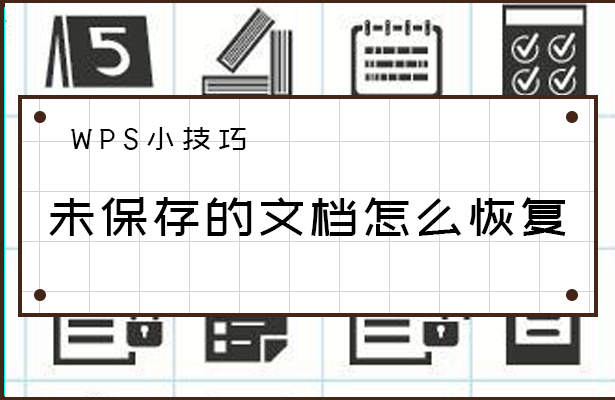
理解WPS文件恢复机制
WPS文件保护功能概述
- 自动保存:WPS Office的文件保护功能之一是自动保存。这一功能可以在用户设置的固定时间间隔(如每10分钟)自动保存正在编辑的文档。这样做的目的是防止数据因意外关闭程序或系统故障而丢失。自动保存的文件通常存储在用户的本地硬盘上的一个特定的临时文件夹中。
- 文档备份:除了自动保存外,WPS Office还提供文档备份选项,允许用户在编辑文档时创建一个实时的备份副本。这个备份可以配置为保存在不同的位置,以确保在原始文件受损的情况下,还有另一个数据安全的副本。
- 文件版本历史记录:对于支持版本控制的文档格式,WPS Office能够保存文档的历史版本。这允许用户回溯并恢复到文档的早期版本,非常适合处理编辑错误或不需要的更改。
恢复算法和技术原理
- 数据块跟踪:WPS Office的文件恢复算法包括跟踪和记录文档文件在编辑过程中的所有更改。通过这种方式,即使在发生崩溃或其他意外中断的情况下,也能从最后一次自动保存的点恢复数据。
- 文件完整性检查:在恢复过程中,WPS Office会进行文件完整性检查,确保恢复的数据未被损坏,保持其完整性和一致性。如果检测到文件损坏,恢复机制会尝试修复损坏的部分或从备份中恢复。
- 临时文件利用:在WPS Office中,编辑过程中生成的临时文件存储了文档的当前状态。这些临时文件不仅用于快速保存和恢复工作,还在文档恢复过程中发挥关键作用。在系统崩溃后,WPS会尝试从这些临时文件中恢复文档。
在WPS中,如果关闭了文档忘记保存怎么办?
当你在WPS中意外关闭了文档而忘记保存时,可以通过WPS的自动恢复功能找回未保存的文档。重新打开WPS后,系统通常会提示恢复未保存的文件。你也可以手动在“文件”菜单选择“管理”然后点击“恢复未保存的文件”来查找并恢复这些文件。
WPS自动保存的文件存放在哪里?
WPS的自动保存文件通常存放在用户的AppData目录下。具体路径为
C:\Users\你的用户名\AppData\Local\Kingsoft\WPS Office\版本号\userdata\Backup。在这个文件夹里,你可以找到由WPS自动保存的所有文档的副本。如何设置WPS的自动保存功能以防止数据丢失?
要设置WPS的自动保存功能,首先打开WPS应用,点击左上角的“文件”菜单,然后选择“选项”。在弹出的选项对话框中,点击“保存”类别,然后你可以设置自动保存的时间间隔,如每5分钟或每10分钟保存一次。设置完毕后,点击“确定”以确保你的设置被应用,从而帮助防止未来的数据丢失。